Jak obnovit smazaná videa z iPhone se zálohou nebo bez ní
"Omylem jsem smazal některá videa ze svého iPhone a zoufale se je snažím získat, kde najdu smazaná videa?" S pokrokem v kvalitě fotoaparátu iPhone jej nyní uživatelé mohou spolehlivě používat jako profesionální videokameru. Video soubory jsou však velké a zabírají místo. V této příručce se můžete naučit několika způsoby obnovit smazaná videa z vašeho iPhone v různých situacích, se zálohou nebo bez ní.
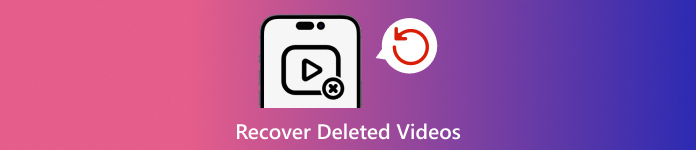
V tomto článku:
Část 1: Je možné obnovit smazaná videa z iPhone
Dobrou zprávou je, že máte více než jeden způsob, jak najít smazaná videa na vašem iPhone, i když jsou trvale odstraněna z vašeho zařízení. Album Nedávno smazané je prvním místem, kde můžete zkontrolovat ztracená videa, pokud jste je právě smazali.
Pokud jsou vaše videa trvale smazána, musíte je získat zpět ze zálohy iTunes nebo iCloud. Bez zálohy budete potřebovat výkonný nástroj k vyhledání ztracených videí z paměti vašeho iPhonu.
Část 2: Jak obnovit nedávno smazaná videa
Jak již bylo zmíněno, vaše videa se přesunou do alba Nedávno smazané, pokud je smažete z alba fotoaparátu. Poté budou uloženy v albu po dobu 30 dnů. Před vypršením platnosti můžete získat zpět smazaná videa přímo na vašem iPhone.

Spusťte aplikaci Fotky a přejděte na alba záložkou zespodu.
Vyber Nedávno smazáno album pod Utility záhlaví a uvidíte všechna videa, která jste smazali do 30 dnů.
Hluboce stiskněte požadované video a vyberte Obnovit se v kontextové nabídce. Pokud chcete načíst více videí, klepněte na Vybrat , dotkněte se každé položky a stiskněte tlačítko Obnovit se tlačítko. Poté akci potvrďte.
Část 3: Jak obnovit smazaná videa z iCloud
iCloud je oficiální cloudové úložiště pro uživatele iPhonů a iPadů. Fotky na iCloudu vám umožňují synchronizovat videa mezi zařízeními Apple. Navíc iCloud umožňuje zálohovat vaše videa na cloudové servery. Ale nesmíš zapomeňte své heslo iCloud, což je také heslo vašeho Apple ID.
Jak načíst smazaná videa z iCloud Photos
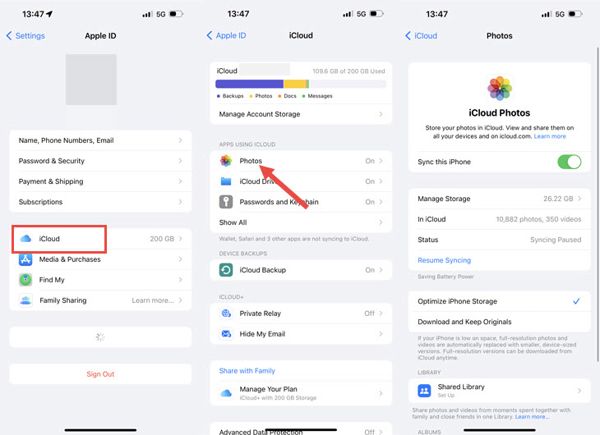
Spusťte Nastavení aplikace.
Klepněte na svůj profil a vyberte si iCloud.
Klepněte na Fotografie možnost a vyberte Stáhněte a uchovejte originály pokud je povoleno iCloud Photos.
Jak obnovit trvale smazaná videa ze zálohy iCloud
Pokud potřebujete obnovit trvale smazaná videa iPhone po 30 dnech, přejděte na Všeobecné ve vašem Nastavení aplikace.

Klepněte Přeneste nebo resetujte iPhone nebo Resetovata vyberte si Vymazat veškerý obsah a nastavení. Pokud budete vyzváni, zadejte své heslo Apple ID nebo heslo pro iPhone a potvrďte akci.
Jakmile se váš iPhone restartuje, nastavte jej jako nové zařízení. Ujistěte se, že jste připojeni k síti Wi-Fi. Pak si vyberte Obnovit ze zálohy iCloud na Aplikace a data obrazovka.

Přihlaste se ke svému účtu iCloud pomocí svého Apple ID a hesla a vyberte zálohu, která obsahuje smazaná videa, abyste je mohli obnovit do svého zařízení.
Dokončete proces nastavení.
Část 4: Jak obnovit smazaná videa ze zálohy iTunes/Finder
Pokud raději zálohujete svůj iPhone do počítače, záloha iTunes nebo Finder je další možností, jak obnovit trvale odstraněné filmy na vašem iPhone. Tímto způsobem vymažete a přepíšete aktuální data na vašem zařízení.
Připojte svůj iPhone k počítači pomocí kompatibilního kabelu.
Otevřete nejnovější verzi iTunes na Windows nebo macOS Mojave a dřívějších. Nebo spusťte Finder v systému macOS Catalina a vyšším.
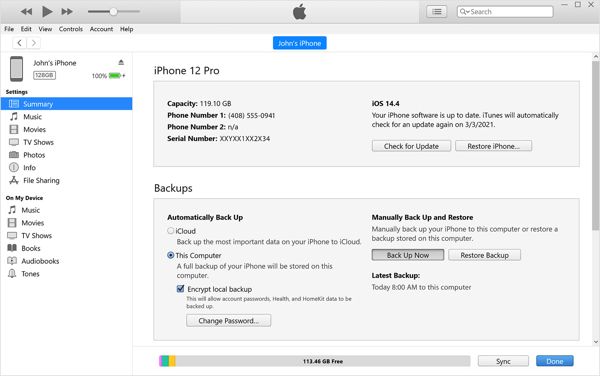
zmáčkni Telefon tlačítko v levém horním rohu v iTunes a přejděte na souhrn tab. Ve Finderu vyberte název svého iPhone a přejděte na Všeobecné tab.

Klikněte na Obnovit zálohu tlačítko pod Zálohy záhlaví. Měli byste zadat svůj Heslo zálohování iTunes v případě potřeby.
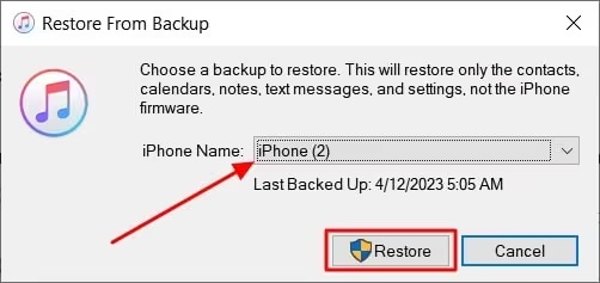
Poté vyberte z rozevíracího seznamu správnou zálohu a klikněte na Obnovit knoflík.
Po dokončení najdete trvale smazaná videa zpět ve svém zařízení.
Část 5: Jak obnovit smazaná videa na iPhone bez zálohování
Můžete obnovit trvale smazaná videa na iPhone bez zálohování? Odpověď je ano. I když videa na iPhonu úplně vymažete, z paměti se neodstraní. Místo toho je místo označeno jako prázdné. Než budou přepsána novými daty, může vám imyPass iPhone Data Recovery pomoci získat zpět ztracená videa.
Hlavní funkce obnovy dat iPhone
1. Snadno obnovte trvale smazaná videa na vašem iPhone.
2.Obnovte ztracená videa z paměti nebo zálohy iTunes/iCloud.
3. Náhled smazaných videí iPhone pro selektivní obnovení.
4.Podporujte videa z aplikací i nahraná videa.
5. Kompatibilní s nejnovějšími verzemi modelů iPhone a iPad.
Jak obnovit trvale smazaná videa bez zálohování
Připojte se k vašemu iPhone
Po instalaci do počítače spusťte nejlepší software pro obnovu videa pro iPhone. Existuje další verze pro Mac. Připojte svůj iPhone k počítači pomocí Lightning kabelu. Vybrat Obnovit ze zařízení iOS na levé straně. Pokud se zobrazí výzva, klepněte na Důvěra na vaší obrazovce. Klikněte na Spusťte skenování tlačítko pro pokračování.
Zobrazit smazaná videa
Když se dostanete do hlavního okna, vyberte typy dat, které chcete načíst. Chcete-li obnovit trvale smazaná videa, přejděte na stránku Fotoaparát Roll záložka pod Média záhlaví. Pokud chcete získat zpět videa z aplikací, vyberte si Videa aplikací. Výběr Zobrazit pouze smazané z horního rozevíracího seznamu a zobrazit všechna obnovitelná videa.
Obnovte smazaná videa
Nakonec vyberte všechny požadované video soubory a klikněte na Obnovit se tlačítko v pravém dolním rohu. Poté nastavte výstupní složku a stiskněte Obnovit se. Během procesu mějte připojený iPhone.
Závěr
Nyní byste měli pochopit, jak na to obnovit trvale smazaná videa na iPhone a iPad. Album Nedávno smazané vám umožňuje najít ztracená videa a fotografie před 30 dny. iCloud Photos je další způsob, jak stahovat videa do iPhone. Kromě toho můžete svá videa obnovit ze zálohy iCloud nebo iTunes/Finder. imyPass iPhone Data Recovery je nejjednodušší způsob, jak získat zpět ztracená videa na iPhone bez zálohování. Další otázky? Neváhejte a zanechte zprávu pod tímto příspěvkem.

